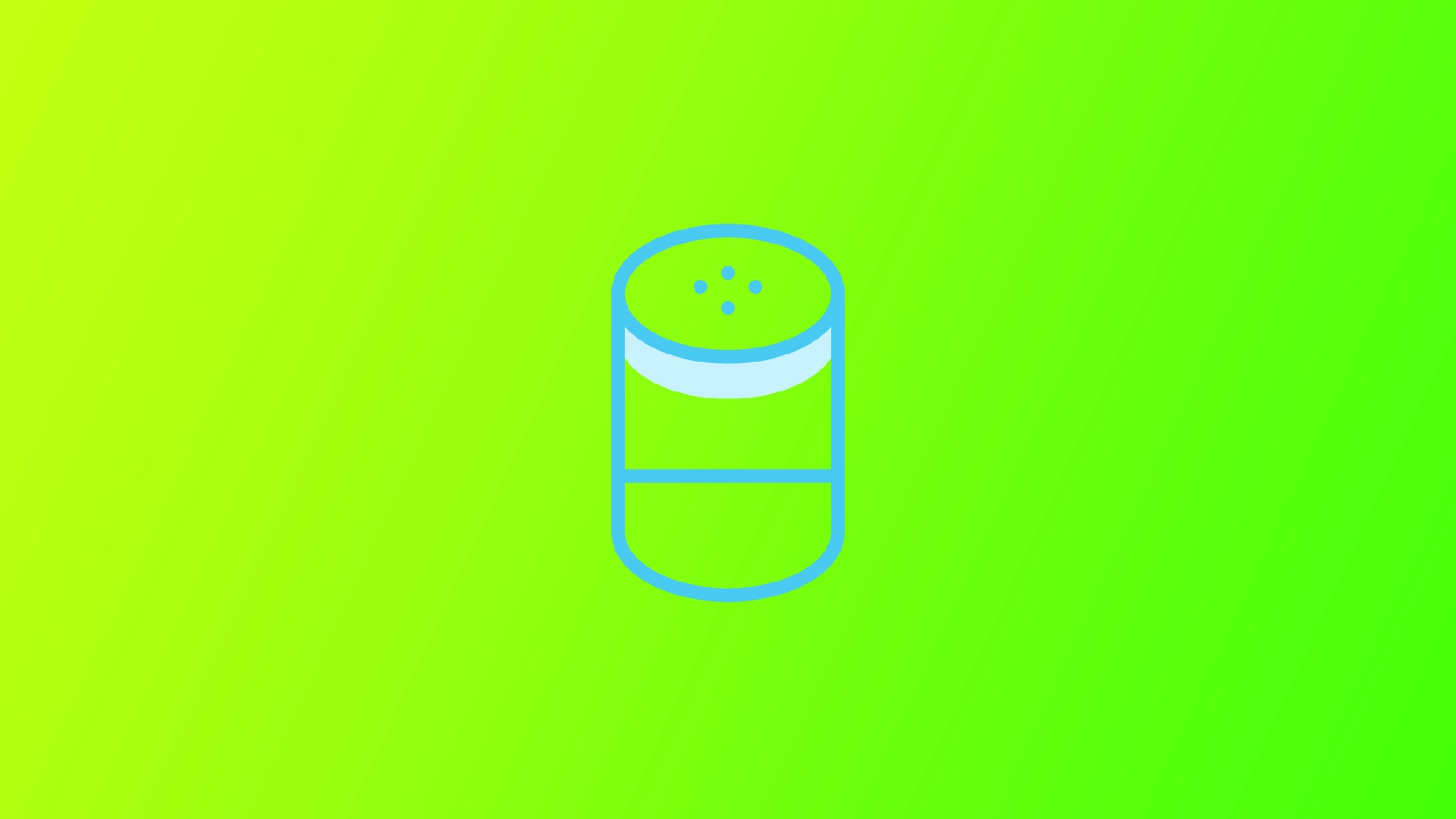Alexa, den röststyrda smarta assistenten utvecklad av Amazon, har revolutionerat hur vi interagerar med våra enheter och smarta hem. Det kan dock vara frustrerande när Alexa inte svarar på dina kommandon. Orsakerna till detta kan vara mycket olika, men de flesta av dem är relaterade till vissa systemfel. Enligt min egen erfarenhet har jag hittat några universella sätt att hantera svarslös Alexa.
Varför svarar inte Alexa
När Alexa inte svarar kan det bero på olika anledningar. Låt oss utforska några vanliga faktorer som kan göra att Alexa inte svarar:
- Nätverksanslutningsproblem :
- Svag Wi-Fi-signal: Om din Echo-enhet är placerad för långt från Wi-Fi-routern eller i ett område med dålig signalstyrka, kan Alexa ha svårt att ansluta till internet och svara på dina kommandon.
- Internetavbrott: Om din internettjänst upplever ett avbrott, kommer Alexa inte att kunna ansluta till internet och svara på dina förfrågningar.
- Routerkonfiguration: Ibland kan vissa routerinställningar eller brandväggskonfigurationer störa kommunikationen mellan din Echo-enhet och Alexa-servrarna, vilket leder till att de inte svarar.
- Wake Word-detekteringsproblem :
- Feluttal eller bakgrundsbrus: Om du inte uttalar väckningsordet korrekt eller om det finns överdrivet bakgrundsljud, kanske Alexa inte känner igen väckningsordet och misslyckas med att svara.
- Ändring i Wake Word: Om du har ändrat wake-ordet från standard ”Alexa” till något annat, se till att du använder rätt wake-ord för att aktivera Alexa.
- Problem med programvara eller firmware :
- Föråldrad Alexa-app: Om du använder en föråldrad version av Alexa-appen på din smartphone eller surfplatta kan det orsaka kompatibilitetsproblem och hindra Alexa från att svara.
- Echo Device Firmware: Om din Echo-enhets firmware är föråldrad kan det leda till prestandaproblem och att den inte svarar. Att hålla den fasta programvaran uppdaterad är avgörande för optimal funktionalitet.
- Enhetsspecifika problem :
- Maskinvarufel: I vissa fall kan maskinvaruproblem som en felaktig mikrofon eller högtalare göra att Alexa slutar svara. Försök att utföra en återställning eller kontakta Amazons support för ytterligare hjälp.
- Överbelastad Echo Device: Om du har flera Echo-enheter på samma Amazon-konto, kan kraftig användning eller samtidiga kommandon till olika enheter överbelasta systemet, vilket orsakar att systemet inte svarar tillfälligt.
- Problem på serversidan :
- Serviceavbrott: Amazons servrar kan ibland uppleva driftstopp eller tillfälliga avbrott, vilket resulterar i att Alexa inte svarar på kommandon. Amazon löser vanligtvis dessa problem snabbt.
- Miljöfaktorer :
- Brusstörningar: Högt bakgrundsljud, som konversationer eller hög musik, kan göra det svårt för Alexa att höra dina kommandon korrekt.
- Elektronisk störning: Elektroniska enheter som mikrovågor, babyvakter eller trådlösa telefoner som fungerar nära din Echo-enhet kan störa Wi-Fi-signalen och påverka Alexas lyhördhet.
När Alexa inte svarar rekommenderas att börja med grundläggande felsökningssteg som att kontrollera nätverksanslutningen, säkerställa rätt väckningsord och verifiera programuppdateringar. Om problemet kvarstår kan du prova att starta om din Echo-enhet, återställa Wi-Fi-routern eller kontakta Amazons support för ytterligare vägledning anpassad till din situation.
Vad du ska göra för att fixa att Alexa inte svarar
Efter att jag har visat dig de vanligaste anledningarna till varför Alexa inte svarar dig eller tar för lång tid att svara, låt oss prata om hur man löser detta. Om du är osäker på vad som orsakar problemet med Alexas svar kan du gå igenom listan över korrigeringar uppifrån och ned.
Nätverksproblem
Nätverksproblem kan göra att Alexa inte svarar. Börja med att kontrollera strömmen och anslutningen på din Echo-enhet. Se till att den är ordentligt ansluten till en strömkälla och påslagen. Kontrollera dessutom om andra enheter i ditt nätverk kan ansluta till internet. Om det finns några ström- eller anslutningsproblem, åtgärda dem därefter.
Ett annat vanligt nätverksproblem är svag Wi-Fi-signalstyrka. Kontrollera att din Echo-enhet är inom räckhåll för din Wi-Fi-router. Om det är för långt bort kan du överväga att flytta det närmare eller använda Wi-Fi-förlängare för att förbättra signalstyrkan.
I vissa fall kan nätverksfel störa Alexas lyhördhet. För att lösa detta, försök att starta om både din router och Echo-enheten. Koppla helt enkelt ur routern från strömkällan, vänta 30 sekunder och anslut den sedan igen. På samma sätt kopplar du ur din Echo-enhet, väntar några sekunder och kopplar in den igen för att starta om den.
Wake Word-problem
Problem med vakna orddetektion kan hindra Alexa från att svara. För att komma till rätta med detta, se till att du uttalar det vakna ordet korrekt och tydligt. Undvik att mumla eller prata för lågt, eftersom det kan göra det svårt för Alexa att känna igen det vakna ordet.
Minimera dessutom bakgrundsljud i miljön där Echo-enheten är placerad. Högljudda konversationer, TV-ljud eller musik kan störa wake-word-detektion. Att minska brusnivån kan förbättra Alexas förmåga att känna igen och svara på väckningsordet exakt.
Om du har anpassat väckningsordet från standard ”Alexa” till något annat, se till att du använder rätt väckningsord för att aktivera Alexa. Om du använder fel väckningsord förhindrar enheten att svara. För att ändra väckningsordet för din Alexa-enhet, följ dessa steg:
- Öppna Alexa-appen på din smartphone eller surfplatta.
- Tryck på menyikonen (tre horisontella linjer) i skärmens övre vänstra hörn.
- ”Inställningar” i menyn .
- Välj den enhet du vill ändra väckningsordet i menyn Inställningar.
- Rulla ned och välj ”Wake Word.”
- Du kommer att se en lista över tillgängliga wake-word- alternativ. Tryck på väckningsordet du vill använda för din Alexa-enhet. Standard väckningsord är ”Alexa”, men du kan välja mellan alternativ som ”Echo”, ”Amazon” eller ”Dator”, beroende på din enhets kompatibilitet.
- Bekräfta ditt val efter att ha valt det nya väckningsordet genom att följa anvisningarna på skärmen.
- Din enhet kommer att uppdatera wake word-inställningarna och du kan börja använda det nya wake word för att interagera med Alexa.
Obs: Det är viktigt att komma ihåg att inte alla väckningsord är tillgängliga för alla Alexa-enheter. Kontrollera vilka väckningsord som stöds för din specifika enhetsmodell innan du försöker ändra den.
Problem med programvara eller firmware
Föråldrad programvara eller firmware kan påverka Alexas lyhördhet. För att lösa detta, se till att du har den senaste versionen av Alexa-appen installerad på din smartphone eller surfplatta. Kontrollera respektive appbutik (Google Play Store eller Apple App Store) och installera eventuella tillgängliga uppdateringar.
Kontrollera dessutom om det finns firmwareuppdateringar för din Echo-enhet. Öppna Alexa-appen, gå till Inställningar och välj din Echo-enhet. Leta efter tillgängliga firmwareuppdateringar och installera dem om det behövs. Att hålla din programvara och firmware uppdaterad säkerställer optimal prestanda.
Enhetsproblem
Ibland kan problem med Echo-enheten göra att Alexa inte svarar. Om du misstänker ett enhetsproblem, kontrollera det fysiska tillståndet för din Echo-enhet. Inspektera mikrofonen och högtalaren för eventuella hinder eller skador.
Om mikrofonen är avstängd kommer Alexa inte att svara på dina kommandon. Kontrollera om mikrofonknappen på din Echo-enhet är intryckt eller avstängd. Om det är det, tryck på knappen eller slå på den för att aktivera mikrofonen.
Problem på serversidan
I vissa fall kan problem på serversidan påverka Alexas svar. Om du misstänker att så är fallet, kontrollera eventuella rapporterade tjänstavbrott på Amazons statussida eller officiella supportkanaler. Om det finns ett känt avbrott kan du behöva vänta tills det är löst, eftersom problemet kan vara på Amazons sida.
Miljöfaktorer
Vissa miljöfaktorer kan störa Alexas funktionalitet. För att mildra dessa problem, minska bakgrundsljudet nära din Echo-enhet. Sänk volymen på närliggande TV-apparater eller musiksystem och försök att minimera konversationer eller andra bruskällor som kan störa Alexas förmåga att höra dina kommandon tydligt.
Elektronisk störning från enheter som mikrovågsugnar eller trådlösa telefoner kan störa Wi-Fi-signalen och påverka Alexas lyhördhet. Håll din Echo-enhet borta från sådana enheter för att minimera störningar.
Genom att ta itu med nätverksproblem, wake word-problem, mjukvaru- eller firmwareproblem, enhetsproblem och problem på serversidan, och ta hänsyn till miljöfaktorer, kan du felsöka och åtgärda Alexa när den inte svarar. Kom ihåg att säkerställa korrekt nätverksanslutning, optimera wake word-detektering, hålla programvara och firmware uppdaterad, kontrollera om det finns enhetsrelaterade problem, vara medveten om problem på serversidan och skapa en gynnsam miljö för Alexa att fungera effektivt.